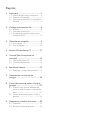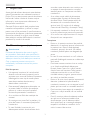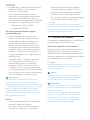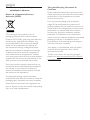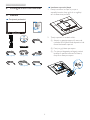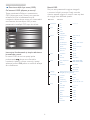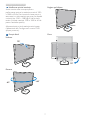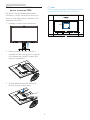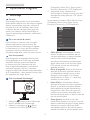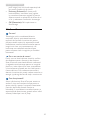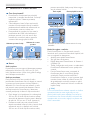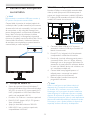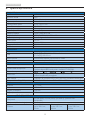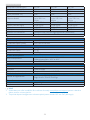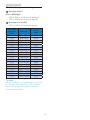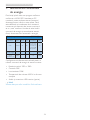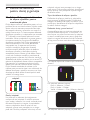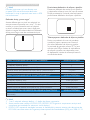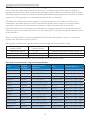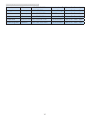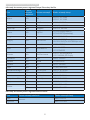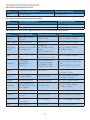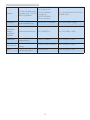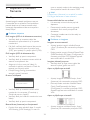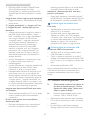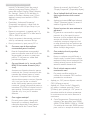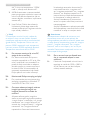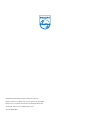Philips 271P4QPJKEB/00 Manual de utilizare
- Categorie
- Televizoare
- Tip
- Manual de utilizare

Cuprins
1. Important ............................................... 1
1.1 Măsuri de siguranţă şi întreţinere ........1
1.2 Descrieri ale notaţiilor ...............................2
1.3 Eliminarea produsului şi a ambalajelor
aferente ..............................................................3
2. Congurareamonitorului ..................4
2.1 Instalare ..............................................................4
2.2 Operarea monitorului ................................5
2.3 Scoaterea ansamblului bazei pentru
montarea VESA ..............................................8
3. Optimizareaimaginilor .......................9
3.1 SmartImage ......................................................9
3.2 SmartContrast .............................................10
4. SenzorulPowerSensor™ .................11
5. CamerăWebîncorporatăcu
microfon ...............................................12
5.1 Cerinţe de sistem PC .............................. 12
5.2 Utilizarea dispozitivului ...........................12
6. Specicaţiitehnice..............................13
6.1 Rezoluţie şi moduri de presetare .....15
7. Gestionareaconsumuluide
energie ..................................................16
8. Centredeasistenţăpentruclienţişi
garanţie .................................................17
8.1 Politica Philips privind defectele de
aşare a pixelilor pentru monitoarele
plate ................................................................... 17
8.2 Centre de asistenţă pentru clienţi şi
garanţie ............................................................19
9. Depanareşiîntrebărifrecvente ......24
9.1 Depanare ........................................................ 24
9.2 Întrebări frecvente generale ................25

1
1. Important
1. Important
Acest ghid de utilizare electronic este destinat
tuturor persoanelor care utilizează monitorul
Philips. Citiţi cu atenţie acest manual de utilizare,
înainte de a utiliza monitorul. Acesta conţine
informaţii şi note importante referitoare la
funcţionarea monitorului.
Garanţia Philips se aplică dacă produsul este
manevrat corespunzător şi utilizat în scopul
pentru care a fost proiectat, în conformitate cu
instrucţiunile de operare şi dacă este prezentată
factura sau chitanţa în original, care să ateste
data achiziţiei, numele distribuitorului, numărul
produsului şi numărul de model.
1.1 Măsuridesiguranţăşiîntreţinere
Avertismente
Utilizarea de dispozitive de control, reglări
sau proceduri, altele decât cele specicate în
acest document, poate produce scurtcircuite,
defecţiuni electrice şi/sau defecţiuni mecanice.
Citiţi şi respectaţi aceste instrucţiuni la
conectarea şi utilizarea monitorului pentru
computer:
Moddeoperare
• Nu expuneţi monitorul la lumină solară
directă, surse de lumină puternică sau la
acţiunea unor surse de încălzire. Expunerea
îndelungată la acest tip de mediu poate
avea drept rezultat decolorarea şi
deteriorarea monitorului.
• Este necesară îndepărtarea obiectelor ce
ar putea cădea în orificiile de ventilaţie,
precum şi a celor care pot împiedica
răcirea componentelor monitorului.
• A nu se bloca orificiile de ventilaţie ale
carcasei.
• Se va asigura un acces facil la ştecher şi la
priza de curent, în momentul poziţionării
monitorului.
• În cazul închiderii monitorului prin
debranşarea cablului de alimentare de la
sursa de curent alternativ sau continuu, se
va aştepta 6 secunde anterior recuplării
acestuia, pentru o funcţionare normală a
monitorului.
• A se utiliza numai cablul de alimentare
corespunzător, furnizat, de fiecare dată,
de către Philips. Dacă lipseşte cablul de
alimentare, se va contacta centrul de
service local. (Vă rugăm să vă adresaţi
Centrului de Informaţii şi Asistenţă Clienţi)
• Nu supuneţi monitorul la vibraţii mari sau
la şocuri puternice pe parcursul manevrării.
• A nu se lovi sau scăpa monitorul în timpul
funcţionării sau transportului.
Întreţinere
• Pentru a vă proteja monitorul de posibile
deteriorări, nu supuneţi ecranul monitorului
la presiuni mari. Atunci când deplasaţi
monitorul, apucaţi-l de ramă. Nu ridicaţi
monitorul plasând palma sau degetele pe
ecran.
• În cazul în care monitorul nu va fi utilizat o
perioadă îndelungată, acesta se va debranşa
de la sursă.
• Dacă este necesar, monitorul se va curăţa
cu o cârpă umedă după debranşare.
Ecranul poate fi şters cu o cârpă uscată,
când nu este sub tensiune. Totuşi, pentru
curăţarea monitorului, nu se vor folosi
niciodată solvenţi organici, precum alcool
sau soluţii pe bază de amoniac.
• Pentru a se evita riscul apariţiei suprasarcinii
electrice şi deteriorării permanente a
monitorului, acesta nu se va expune la praf,
ploaie, apă sau medii cu umezeală excesivă.
• Dacă monitorul este expus la umezeală, va
fi şters cu o cârpă umedă, cât mai curând
posibil.
• Dacă în monitor pătrund substanţe străine
sau apă, se va întrerupe imediat sursa
de alimentare şi se va debranşa cablul
de la priză. Apoi, se va extrage substanţa
respectivă, urmând ca monitorul să fie
trimis la centrul de service.

2
1. Important
• Nu depozitaţi ş utilizaţi monitorul în locuri
expuse la căldură, la lumina directă a
soarelui sau la frig excesiv.
• Pentru păstrarea funcţionării optime a
monitorului şi prelungirea duratei sale de
viaţă, acesta va fi plasat într-un spaţiu ai
cărui parametri de temperatură şi umiditate
se situează în următoarea gamă de valori:
• Temperatură: 0-40°C 32-95°F
• Umiditate: 20-80% RH
Informaţiiimportantedespreimaginea
remanentă/fantomă
• Activaţi întotdeauna un economizor
ecran cu mişcare când lăsaţi monitorul
nesupravegheat. Activaţi întotdeauna o
aplicaţie periodică de împrospătare a
ecranului atunci când monitorul va afişa
un conţinut static. Afişarea neîntreruptă a
imaginilor statice o perioadă lungă poate
produce „imagini arse”, cunoscute şi ca
„imagini persistente” sau „imagini fantomă”
pe ecranul dvs.
• „Imaginea statică”, „imaginea remanentă”
sau „imaginea fantomă” reprezintă un
fenomen binecunoscut în tehnologia
ecranelor LCD. În majoritatea cazurilor,
„imaginea arsă” sau „imaginea persistentă”
sau „imaginea fantomă” vor dispărea treptat
într-un interval de timp după deconectarea
de la alimentarea cu energie electrică.
Avertisment
Nerespectarea indicaţiei de activare a unui
economizor ecran sau a unei aplicaţii de
reîmprospătare periodică a ecranului poate avea
ca efect apariţia simptomelor grave de „imagine
statică”, „imagine remanentă” sau „imagine
fantomă” care nu mai dispar şi nici nu se pot
remedia. Deteriorarea menţionată mai sus nu
este acoperită de garanţie.
Service
• Carcasa trebuie desfăcută numai de către
personalul calificat din service.
• Dacă este necesar un document pentru
reparaţie sau integrare, se va contacta
centrul de service local. (vezi capitolul
„Centrul de Informaţii pentru Clienţi”)
• Pentru informaţii referitoare la transport,
consultaţi rubrica „Specificaţii tehnice”.
• A nu se lăsa monitorul în maşină/portbagaj,
sub acţiunea directă a razelor solare.
Notă
În cazul în care monitorul nu funcţionează
normal sau dacă nu ştiţi cum să procedaţi după
ce aţi aplicat instrucţiunile din acest manual,
consultaţi un specialist în service.
1.2 Descrierialenotaţiilor
Următoarele subcapitole descriu convenţiile de
notaţie utilizate în acest document.
Observaţii,atenţionărişiavertismente
Fragmente de text din acest ghid sunt însoţite
de pictograme şi pot apărea cu caractere
aldine sau italice. Fragmentele respective conţin
observaţii, atenţionări sau avertismente. Acestea
sunt utilizate după cum urmează:
Notă
Această pictogramă indică informaţii şi sfaturi
importante care vă pot ajuta să utilizaţi mai
ecient computerul.
Atenţie
Această pictogramă indică informaţii despre
modalităţi de evitare a eventualelor defecţiuni
ale hardware-ului şi a pierderii de date.
Avertisment
Această pictogramă indică riscul potenţial de
vătămare corporală şi prezintă modalităţi de
evitare a problemei.
Anumite avertismente pot apărea în diferite
formate şi este posibil să nu e însoţite de
pictograme. În aceste situaţii, prezentarea
specică a avertismentului este impusă de
autoritatea de reglementare legală.

3
1. Important
1.3 Eliminareaprodusuluişia
ambalajeloraferente
Deşeurideechipamenteelectriceşi
electronice(WEEE)
This marking on the product or on its
packaging illustrates that, under European
Directive 2012/19/EU governing used electrical
and electronic appliances, this product may
not be disposed of with normal household
waste. You are responsible for disposal of
this equipment through a designated waste
electrical and electronic equipment collection.
To determine the locations for dropping off
such waste electrical and electronic, contact
your local government ofce, the waste disposal
organization that serves your household or the
store at which you purchased the product.
Your new monitor contains materials that can
be recycled and reused. Specialized companies
can recycle your product to increase the
amount of reusable materials and to minimize
the amount to be disposed of.
All redundant packing material has been
omitted. We have done our utmost to make the
packaging easily separable into mono materials.
Please nd out about the local regulations on
how to dispose of your old monitor and packing
from your sales representative.
Takingback/RecyclingInformationfor
Customers
Philips establishes technically and economically
viable objectives to optimize the environmental
performance of the organization's product,
service and activities.
From the planning, design and production
stages, Philips emphasizes the important of
making products that can easily be recycled. At
Philips, end-of-life management primarily entails
participation in national take-back initiatives
and recycling programs whenever possible,
preferably in cooperation with competitors,
which recycle all materials (products and related
packaging material) in accordance with all
Environmental Laws and taking back program
with the contractor company.
Your display is manufactured with high quality
materials and components which can be
recycled and reused.
To learn more about our recycling program
please visit: http://www.philips.com/a-w/about/
sustainability.html

4
2. Congurarea monitorului
2. Configurareamonitorului
2.1 Instalare
Conţinutulpachetului
271P4
2013
使用产品前请阅读使用说明
保留备用
user s manual
VGA(opţional) DVI(opţional)HDMI(opţional)
USB(opţional) DP(opţional)
Instalareasuportuluibazei
1. Plasaţi monitorul cu faţa în jos pe o
suprafaţă moale. Aveţi grijă să nu zgâriaţi
sau să deterioraţi ecranul.
2. Ţineţi suportul cu ambele mâini.
(1) Ataşaţi cu atenţie suportul în zona de
montare VESA până când dispozitivul de
xare blochează suportul.
(2) Fixaţi cu grijă baza pe suport.
(3) Cu ajutorul degetelor, strângeţi şurubul
localizat în partea inferioară a bazei şi
xaţi ferm baza pe suport.
1
32

5
2. Congurarea monitorului
Conectarealacomputer
1
2 3
4 5 6 7
8
9
2
3
4
5
6
7
9
10
11
1
Comutator de alimentare de c.a.
2
Intrare de alimentare de c.a.
3
Intrare DisplayPort
4
Intrare HDMI
5
Intrare DVI
6
Intrare VGA
7
Intrare audio
8
Încuietoare Kensington antifurt
9
Mufă pentru căşti
10
USB descendent
11
USB ascendent
ConectarealaPC
1. Conectaţi ferm cablul de alimentare în
spatele monitorului.
2. Opriţi computerul şi deconectaţi cablul de
alimentare al acestuia.
3. Conectaţi cablul de semnal al monitorului
la conectorul video din partea posterioară
a computerului.
4. Conectaţi cablul audio al PC-ului la
conectorul audio din spatele computerului.
5. Conectaţi cablurile de alimentare ale
computerului şi monitorului la o priză din
apropiere.
6. Conectaţi portul USB ascendent de pe
monitor şi portul USB de pe computer cu
un cablu USB.
Portul USB descendent este acum pregătit
pentru conectarea oricărui dispozitiv USB.
7. Porniţi computerul şi monitorul. Dacă este
aşată o imagine pe monitor, instalarea este
nalizată.
2.2 Operareamonitorului
Descrierebutoanecontrol
5 4
3
2
1
7
6
10 9 8
1
Porneşte şi opreşte alimentarea
monitorului.
2
Accesează meniul OSD.
Conrmă reglarea meniului OSD.
3
Reglează meniul OSD.
4
PowerSensor.
5
Reglaţi volumul monitorului.
6
Revine la nivelul OSD anterior.
7
Tastă de acces rapid SmartImage. Se
pot selecta 6 moduri: Ofce (Birou),
Photo (Fotograe), Movie (Film),
Game (Jocuri), Economy (Economic),
Off (Dezactivat).
8
Cameră Web de 2 megapixeli
(opţiune disponibilă numai pentru modelul
271P4QPJK)
9
Indicator luminos de activitate a camerei Web
(opţiune disponibilă numai pentru modelul
271P4QPJK)
10
Microfon
(opţiune disponibilă numai pentru modelul
271P4QPJK)

6
2. Congurarea monitorului
Descriereaaşăriipeecran(OSD)
CeînseamnăOSD(aşareapeecran)?
Toate monitoarele Philips au caracteristica
OSD (aşare pe ecran). Acest lucru permite
utilizatorului nal să selecteze funcţiile
monitorului direct de pe ecran, prin intermediul
unei ferestre de instrucţiuni. Mai jos este
prezentată o interfaţă OSD, uşor de utilizat:
Instrucţiunifundamentaleşisimplereferitoare
latasteledecontrol
În meniul OSD de mai sus puteţi apăsa
pe butoanele de pe rama frontală a
monitorului pentru a mişca cursorul şi puteţi
apăsa pe butonul OK pentru a conrma selecţia
sau modicarea.
MeniulOSD
Mai jos, este prezentată imaginea integrală
a structurii aşării pe ecran. Puteţi consulta
ulterior această imagine, în cazul în care veţi dori
să navigaţi între diferitele ajustări.
Main menu Sub menu
Picture
OSD Settings
Setup
Language
Color
Input
PowerSensor
Audio
Horizontal
Vertical
Transparency
OSD Time Out
Auto
V.Position
Phase
Clock
Resolution Notification
Reset
Information
Color Temperature
sRGB
User Define
On
Off
H.Position
Power LED
VGA
DVI
HDMI
DisplayPort
SmartResponse
Picture Format
SmartContrast
Gamma
Pixel Orbiting
Over Scan
Contrast
Brightness
Stand-Alone
Mute
DP Audio
English Español, Français, Deutsch, Italiano,
Português,
Русский
简体中文
0~100
0~100
Off, 1, 2, 3, 4
5 s, 10 s, 20 s, 30 s, 60 s
On, Off
Yes, No
0~100
0~100
0~100
5000K, 6500K, 7500K,
8200K, 9300K, 11500K
Red: 0~100
Green: 0~100
Blue: 0~100
0~100
0, 1, 2, 3, 4
0, 1, 2, 3, 4
0~100
On, Off
On, Off
On, Off
On, Off
DP, Audio In
Off, Fast, Faster, Fastest
On, Off
1.8, 2.0, 2.2, 2.4, 2.6
0~100
Wide screen, 4:3

7
2. Congurarea monitorului
Noticareaprivindrezoluţia
Acest monitor este conceput pentru
performanţe optime la rezoluţia sa nativă, 1920
x 1080 la 60 Hz. Dacă monitorul este pornit şi
este setat la o altă rezoluţie, pe ecran se aşează
o alertă: Use 1920 × 1080 @ 60 Hz for best
results (Utilizaţi rezoluţia 1920 x 1080 la 60 Hz
pentru rezultate optime).
Aşarea alertei privind rezoluţia nativă poate
dezactivată din Congurare în meniul OSD
(aşare pe ecran).
Funcţiezică
Înclinare
20˚
-5˚
Pivotare
+65˚
-65˚
Reglarepeînălţime
150mm
Pivot
90˚
0˚

8
2. Congurarea monitorului
2.3 Scoatereaansambluluibazei
pentrumontareaVESA
Înainte de a începe dezasamblarea bazei
monitorului, urmaţi instrucţiunile de mai jos
pentru a evita deteriorarea monitorului sau
vătămarea corporală.
1. Întindeţi la maxim baza monitorului.
2. Plasaţi monitorul cu faţa în jos pe o
suprafaţă moale. Aveţi grijă să nu zgâriaţi
sau să deterioraţi ecranul. Ridicaţi apoi
suportul monitorului.
3. Ţinând apăsat butonul de deblocare,
înclinaţi şi glisaţi baza în afară.
Notă
Acest monitor acceptă o interfaţă de montare
compatibilă VESA de 100 mm x 100 mm.
100mm
100mm

9
3. Optimizarea imaginilor
3. Optimizareaimaginilor
3.1 SmartImage
Ceeste?
SmartImage oferă presetări care optimizează
aşajul pentru diferite tipuri de conţinut, reglând
dinamic luminozitatea, contrastul, culoarea şi
claritatea în timp real. Indiferent dacă lucraţi
cu aplicaţii de text, de aşare de imagini sau
urmăriţi un videoclip, Philips SmartImage vă
asigură o performanţă excelentă şi optimizată a
monitorului.
Deceamnevoiedeacesta?
Dacă vă doriţi un monitor care vă asigură
aşarea optimizată a tuturor tipurilor de
conţinut, software-ul SmartImage vă reglează
în mod dinamic şi în timp real luminozitatea,
contrastul, culorile şi claritatea pentru a vă
îmbunătăţi experienţa vizuală cu acest monitor.
Cumfuncţionează?
SmartImage este o tehnologie exclusivă, de
ultimă generaţie, de la Philips care analizează
conţinutul aşat pe ecranul dvs. Bazat pe
un scenariu pe care îl selectaţi chiar dvs.,
SmartImage îmbunătăţeşte în mod dinamic
contrastul, saturaţia culorilor şi claritatea
imaginilor, astfel încât calitatea conţinutului aşat
să e îmbunătăţită – toate acestea în timp real şi
prin apăsarea unui singur buton.
CumseactiveazăSmartImage?
1. Apăsaţi pe pentru a lansa aşarea pe
ecran a software-ului SmartImage.
2. Apăsaţi în continuare pe pentru
a comuta între Ofce (Birou), Photo
(Fotograe), Movie (Film), Game (Jocuri),
Economy (Economic) şi Off (Dezactivat).
3. Aşarea pe ecran a software-ului
SmartImage va rămâne pe ecran timp de 5
secunde sau puteţi apăsa pe „OK” pentru
a conrma.
Se pot selecta 6 moduri: Ofce (Birou), Photo
(Fotograe), Movie (Film), Game (Jocuri),
Economy (Economic) şi Off (Dezactivat).
• Office(Birou): Îmbunătăţeşte calitatea
textului şi reduce luminozitatea pentru
a creşte lizibilitatea şi a reduce oboseala
ochilor. Acest mod îmbunătăţeşte
semnificativ lizibilitatea şi productivitatea
atunci când lucraţi cu foi de calcul, fişiere
PDF, articole scanate sau alte aplicaţii
generale de birou.
• Photo(Fotografie):Acest profil combină
saturaţia de culoare, contrastul dinamic
şi îmbunătăţirea clarităţii pentru a afişa
fotografii şi alte imagini cu o claritate
extraordinară şi în culori vii – toate fără
artefacte şi culori şterse.
• Movie(Film):Luminozitatea crescută,
saturaţia de culoare mai mare, contrastul
dinamic şi claritatea accentuată afişează
toate detaliile din zonele întunecate ale
înregistrărilor video fără culori şterse în
zonele mai luminoase, menţinând valori
naturale dinamice pentru o afişare video de
cea mai bună calitate.
• Game(Jocuri):Activând circuitul de
supraîncărcare pentru cel mai bun timp de
răspuns, reducând marginile în zigzag pentru
obiectele cu mişcare rapidă pe ecran,
îmbunătăţind raportul de contrast pentru
scenele luminoase şi cele întunecate, acest

10
3. Optimizarea imaginilor
profil asigură cea mai bună experienţă de
joc pentru împătimiţii de jocuri.
• Economy(Economic):În acest profil,
luminozitatea şi contrastul sunt reglate,
iar retroiluminarea este reglată fin pentru
afişarea corectă a aplicaţiilor de birou de zi
cu zi şi reducerea consumului de energie.
• Off(Dezactivat):Fără optimizare cu
SmartImage.
3.2 SmartContrast
Ceeste?
Tehnologie unică ce analizează dinamic
conţinutul aşat şi optimizează automat
raportul de contrast al monitorului pentru
claritate vizuală maximă şi experienţă vizuală
încântătoare, crescând retroiluminarea pentru
imagini mai clare, mai contrastante şi mai
luminoase sau reducând retroiluminarea
pentru aşarea clară a imaginilor pe fundaluri
întunecate.
Deceamnevoiedeacesta?
Doriţi cea mai bună claritate vizuală şi confort
de vizualizare pentru ecare tip de conţinut.
SmartContrast controlează dinamic contrastul
şi reglează retroiluminarea pentru ca imaginile
jocurilor şi cele video să e clare, contrastante
şi luminoase sau aşează test clar, lizibil pentru
munca de birou. Prin reducerea consumului
electric al monitorului, puteţi reduce costurile cu
energia şi prelungi durata de viaţă a monitorului.
Cumfuncţionează?
Atunci când activaţi SmartContrast, acesta va
analiza în timp real conţinutul aşat pentru a
ajusta culorile şi pentru a controla intensitatea
iluminării de fundal. Această funcţie va
îmbunătăţi în mod dinamic contrastul pentru o
experienţă de divertisment grozavă atunci când
vizionaţi videoclipuri sau vă jucaţi.

11
4. Senzorul PowerSensor™
4. SenzorulPowerSensor™
Cumfuncţionează?
• PowerSensor funcţionează pe principiul
transmisiei şi recepţiei de semnale „infraroşii”
inofensive pentru a detecta prezenţa
utilizatorului.
• Când utilizatorul este în faţa monitorului,
monitorul funcţionează normal, la setările
predeterminate stabilite de utilizator, de ex.
Luminozitate, contrast, culoare etc.
• Presupunând că monitorul a fost setat la
luminozitate de 100%, când utilizatorul
părăseşte scaunul şi nu mai este în faţa
monitorului, monitorul reduce automat
consumul de energie până la 80%.
Utilizatorprezentînfaţă
Utilizatorulnueste
prezent
ttaW
ttaW
Consumul de energie ilustrat est doar pentru referinţă
Setare
Setăriimplicite
PowerSensor este conceput să detecteze prezenţa
utilizatorului aat între 30 şi 100 cm (12 şi 40
inchi) faţă de monitor şi între cinci grade la stânga
sau la dreapta monitorului.
Setăripersonalizate
Dacă preferaţi să ţi într-o poziţie în afara
perimetrelor enumerate mai sus, alegeţi un semnal
cu putere mai mare pentru ecienţa optimă a
detectării: Cu cât mai mare este setarea, cu atât
mai puternic este semnalul de detectare. Pentru
ecienţă maximă a PowerSensor şi detectare
corectă, poziţionaţi-vă direct în faţa monitorului.
• Dacă alegeţi să vă poziţionaţi la o distanţă de
100 cm sau 40 inchi faţă de monitor, utilizaţi
semnalul de detectare maxim pentru distanţe
de până la 120 cm sau 47 inchi. (setarea 4)
• Deoarece unele haine de culoare închisă
absorb semnalele infraroşii chiar şi atunci când
utilizatorul este la o distanţă mai mică de
100 cm sau 40 inchi faţă de monitor, măriţi
puterea semnalului când purtaţi haine negre
sau de culoare închisă.
Tastărapidă Distanţăpânălasenzor
Modpeisaj/portret
Landscape mode
Portrait mode
Ilustraţiile de mai sus sunt oferite exclusiv în scop
orientativ
Moduldereglareasetărilor
Dacă PowerSensor nu funcţionează corect în
interiorul sau în exteriorul intervalului implicit, iată
cum se reglează n detectarea:
• Apăsaţi tasta rapidă PowerSensor.
• Veţi găsi bara de ajustare.
• Reglaţi detectarea PowerSensor la Setarea 4
şi apăsaţi OK.
• Testaţi configuraţia nouă pentru a vedea dacă
PowerSensor detectează corect poziţia dvs.
curentă.
• Funcţia PowerSensor este concepută să
funcţioneze doar în mod Peisaj (poziţie
orizontală). După pornirea senzorului
PowerSensor acesta se va opri automat dacă
monitorul este utilizat în modul Portret (90
de grade/poziţie verticală); aceasta va porni
automat dacă monitorul revine în modul său
implicit Peisaj.
Notă
Un mod PowerSensor selectat manual va rămâne
operaţional dacă nu este reglat din nou sau
dacă modul implicit este reapelat. Dacă aaţi că
PowerSensor este foarte sensibil la mişcarea din
apropiere din orice motiv, reglaţi la o putere mai
mică a semnalului.

12
5. Cameră Web încorporată cu microfon
5. CamerăWebîncorporată
cumicrofon
Notă
Este necesară o conexiune USB între monitor şi
PC pentru funcţionarea camerei Web.
Camera Web vă permite să susţineţi apeluri de
conferinţă video şi audio interactive prin Internet.
Aceasta oferă cel mai convenabil şi mai uşor mod
de comunicare cu alţi colegi din întreaga lume
pentru întreprinzători, economisind considerabil
timp şi bani. În funcţie de software-ul utilizat,
aceasta vă permite şi să fotograaţi, să partajaţi
şiere sau să utilizaţi numai microfonul fără a activa
camera Web. Microfonul şi indicatorul luminos
de activitate sunt amplasate pe partea laterală a
camerei Web pe cadrul aşajului.
5.1 CerinţedesistemPC
• Sistem de operare: Microsoft Windows 7,
Microsoft Windows Vista, Microsoft Windows
XP (SP2) şi orice alt SO care acceptă UVC/
UAC (compatibil cu USB Clasă Video/Clasă
audio) sub standardul USB 2.0
• Procesor: 1,6 GHz sau o versiune superioară
• RAM: 512 MO (pentru XP)/1 GO (pentru
Vista şi Windows 7)
• Spaţiu pe hard disk: minimum 200 MO
• USB: USB 2.0 sau o versiune superioară,
compatibilitate UVC/UAC
5.2 Utilizareadispozitivului
Monitorul Philips cu cameră Web transmite date
video şi audio prin portul USB. Acesta poate
activat prin simpla conectare a cablului USB de la
PC la portul USB ascendent al hubului USB de pe
modulul I/O lateral al monitorului.
1. Conectaţi cablul USB de la PC la portul
ascendent al hubului USB de pe modulul I/O
lateral al monitorului.
2. Porniţi PC-ul şi asiguraţi-vă că funcţionează
corespunzător conexiunea la Internet.
3. Descărcaţi şi activaţi software gratuit pentru
conversaţii online, cum ar Skype, Internet
Messenger sau un alt program echivalent. De
asemenea, vă puteţi abona la software dedicat
în cazul unei utilizării de tip mai sosticat, cum
ar conferinţe multiple etc.
4. Camera Web este pregătită pentru a
utilizată pentru conversaţii sau apeluri
telefonice prin serviciul Internet.
5. Efectuaţi apelul urmând instrucţiunile
programului software.
Notă
Pentru a congura un apel video, trebuie să
dispuneţi de o conexiune la Internet abilă,
un furnizor ISP şi software, cum ar Internet
Messenger sau un program de apeluri telefonice
video. Asiguraţi-vă că persoana pe care o apelaţi
dispune de software de apelare video compatibil.
Calitatea performanţelor video şi audio depinde de
lăţimea de bandă disponibilă pe ambele terminale.
Persoana pe care o apelaţi trebuie să dispună de
capacităţi similare software şi de dispozitive.

13
6. Specicaţii tehnice
6. Specificaţiitehnice
Imagine/Aşaj
Tip de ecran de monitor LCD AMVA
Iluminare fundal LED
Dimensiune panou 27'' L (68,6 cm)
Raport aspect 16:9
Distanţa dintre pixeli 0,311 x 0,311 mm
SmartContrast 20.000.000:1
Timp răspuns (tipic) 12 ms
SmartResponse 4 ms (GtG)
Rezoluţie optimă 1920 x 1080 la 60 Hz
Unghi de vizualizare 178° (O)/178° (V) la C/R > 10
Îmbunătăţire imagine SmartImage
Culori ecran 16,7 M
Rată de împrospătare pe verticală 56 Hz – 76 Hz
Frecvenţă orizontală 30 kHz – 83 kHz
sRGB DA
Conectivitate
Semnal intrare DVI-D (digital), VGA (analogic), DisplayPort, HDMI
USB
271P4QPJK: USB 2.0 x3
271P4QPJ: USB 2.0 x4
Intrare semnal Sincronizare separată, Sincronizare la verde
Intrare/Ieşire audio Intrare audio pentru PC, ieşire căşti
Confort
Difuzoare încorporate 2 W x2
Cameră Web încorporată
Cameră de 2 megapixeli cu microfon şi indicator LED
(opţiune disponibilă numai pentru modelul 271P4QPJK)
Comoditate pentru utilizator
Limbi OSD
engleză, franceză, germană, italiană, rusă, spaniolă,
chineză simplicată, portugheză
Alte avantaje Dispozitiv de montare VESA (100×100 mm), încuietoare Kensington
Compatibilitate Plug & Play DDC/CI, sRGB, Windows 7/Vista/XP, Mac OSX, Linux
Suport
Înclinare -5° / +20°
Pivotare -65° / +65°
Reglare pe înălţime 150 mm
Reglare pivotare 90°
Alimentare(271P4QPJK,271P4QPJ)
Mod pornit
43,2 W (tipic), 63,2 W (max.) (cu audio şi 3 porturi USB
funcţionale)
Mod pornit (Mod ecologic) 23 W (tipic)
Consum
Tensiune de intrare
c.a. la 100 V c.a.,
50 Hz
Tensiune de intrare
c.a. la 115 V c.a.,
60 Hz
Tensiune de intrare
c.a. la 230 V c.a.,
50 Hz

14
6. Specicaţii tehnice
Funcţionare normală (tipic) 43,1 W 43,2 W 43,3 W
Repaus (standby) (tipic) 0,3 W 0,3 W 0,3 W
Oprit 0,3 W 0,3 W 0,3 W
Oprit (comutator c.a.) 0 W 0 W 0 W
Disipare căldură*
Tensiune de intrare
c.a. la 100 V c.a.,
50 Hz
Tensiune de intrare
c.a. la 115 V c.a.,
60 Hz
Tensiune de intrare
c.a. la 230 V c.a.,
50 Hz
Funcţionare normală 147,10 BTU/h 147,44 BTU/h 147,78 BTU/h
Repaus (Mod de veghe) 1,024 BTU/h 1,024 BTU/h 1,024 BTU/h
Oprit 1,024 BTU/h 1,024 BTU/h 1,024 BTU/h
Oprit (comutator c.a.) 0 BTU/h 0 BTU/h 0 BTU/h
Indicator LED alimentare Mod pornit: Alb, Mod de veghe/repaus: Alb (intermitent)
Alimentare Încorporată, 100-240 V c.a., 50-60 Hz
Dimensiuni
Produs cu suport (LxÎxA) 639 x 580 x 242 mm
Produs fără suport (LxÎxA) 639 x 405 x 64,0 mm
Greutate
Produs cu suport 7,5 kg
Produs fără suport 5,1 kg
Produs cu ambalaj 10,35 kg
Înstaredefuncţionare
Interval temperatură
În stare de funcţionare: de la 0°C la 40°C
Nefuncţionare: de la -20°C la 60°C
Umiditate relativă de la 20% la 80%
Protecţiamediului
ROHS DA
Ambalare 100% reciclabil
Substanţe specice Conţinut 100% materiale PVC BFR
Conformitateşistandarde
Norme de reglementare
BSMI, marcaj CE, FCC clasă B, CU-EAC, SEMKO, certicare TCO
Edge, UL/cUL, TUV-GS, TUV-Ergo
Carcasă
Culoare Negru/Argintiu
Emailat Textură
Notă
1. Aceste date pot suferi modicări fără noticare. Accesaţi www.philips.com/support pentru a descărca
ultima versiune a instrucţiunilor
2. Timpul de răspuns inteligent este valoarea optimă pentru testele GtG sau GtG (alb-negru).

15
6. Specicaţii tehnice
6.1 Rezoluţieşimoduridepresetare
Rezoluţiemaximă
Pentru271P4QPJK
1920 x 1080 la 60 Hz (intrare analogică)
1920 x 1080 la 60 Hz (intrare digitală)
Rezoluţierecomandată
1920 x 1080 la 60 Hz (intrare digitală)
Frecvenţă
orizontală
(kHz)
Rezoluţie
FrecvV
(Hz)
31,47 640 x 480 59,94
37,88 800 x 600 60,32
48,36 1024 x 768 60,00
54,00 1152 x 864 60,00
44,77 1280 x 720 59,86
47,78 1280 x 768 59,87
49,70 1280 x 800 59,81
60,00 1280 x 960 60,00
63,89 1280 x 1024 60,02
47,71 1360 x 768 60,02
55,47 1440 x 900 59,90
55,94 1440 x 900 59,89
75,00 1600 x 1200 60,00
64,67 1680 x 1050 59,88
65,29 1680 x 1050 59,95
66,59 1920 x 1080 59,93
74,04 1920 x 1200 59,95
67,50 1920 x 1080 60,00
Notă
Reţineţi că aşajul dvs. funcţionează cel mai bine
la o rezoluţie nativă de 1920 x 1080 la 60 Hz.
Pentru calitate optimă a aşajului, respectaţi
rezoluţia recomandată.

16
7. Gestionarea consumului de energie
7. Gestionareaconsumului
deenergie
Dacă aveţi placă video sau program software
conforme cu VESA DPM instalate pe PC,
monitorul poate reduce automat consumul
de energie atunci când nu este utilizat. Dacă
este detectată o introducere de la tastatură,
mouse sau alt dispozitiv de intrare, monitorul
se va „trezi” automat. Următorul tabel indică
consumul de energie şi semnalizarea acestei
funcţii de economisire automată a energiei:
Deniţie gestionare alimentare (271P4QPJK)
Mod VESA Video Sinc O Sinc V
Energie
consumată
Culoare
LED
Activ PORNIT Da Da
43,2 W (tipic),
63,2 W (max.)
(cu audio şi 3
porturi USB
funcţionale)
Alb
Repaus
(Mod de veghe)
OPRIT Nu Nu 0,3 W (tipic)
Alb
(clipitor)
Oprit
(comutator c.a.)
OPRIT - - 0 W OPRIT
Congurarea următoare este utilizată pentru a
măsura consumul de energie al acestui monitor.
• Rezoluţie nativă: 1920 x 1080
• Contrast: 50%
• Luminozitate: 100%
• Temperatură de culoare: 6500 k la alb rece
complet
• Audio şi conexiune USB inactive (oprite)
Notă
Aceste date pot suferi modicări fără noticare.

17
8. Centre de asistenţă pentru clienţi şi garanţie
subpixeli coloraţi sunt percepuţi ca un singur
pixel negru. Diverse alte combinaţii de subpixeli
aprinşi şi stinşi sunt percepute ca pixeli singuri
de diverse culori.
Tipuridedefectedeaşareapixelilor
Defectele de aşare a pixelilor şi subpixelilor
apar pe ecran în diferite moduri. Există două
categorii de defecte de aşare a pixelilor şi mai
multe tipuri de defecte de aşare a subpixelilor
în cadrul ecărei categorii.
Defecteledetip„punctluminos”
Aceste defecte apar ca pixeli sau subpixeli ce
sunt permanent aprinşi sau „în funcţiune”. Cu
alte cuvinte, un punct luminos este un subpixel
ce iese în evidenţă pe ecran, atunci când este
aşată o imagine de culoare închisă. Defectele
de tip punct luminos sunt de următoarele tipuri.
Un subpixel aprins, de culoare roşie, verde sau
albastră.
Doi subpixeli adiacenţi aprinşi:
- Roşu + Albastru = Violet
- Roşu + Verde = Galben
- Verde + Albastru = Cian (Albastru deschis)
Trei subpixeli adiacenţi aprinşi (un pixel alb).
8. Centredeasistenţă
pentruclienţişigaranţie
8.1 PoliticaPhilipsprivinddefectele
deaşareapixelilorpentru
monitoareleplate
Philips depune eforturi deosebite pentru a livra
produse de cea mai bună calitate. Utilizăm unele
dintre cele mai avansate procese de fabricaţie
din această industrie şi practicăm un control al
calităţii foarte strict. Cu toate acestea, defectele
de aşare a pixelilor şi a subpixelilor pe ecranele
TFT utilizate la monitoarele plate sunt uneori
inevitabile. Niciun producător nu poate garanta
că toate ecranele vor funcţiona fără defecte
de aşare a pixelilor, însă Philips garantează că
toate monitoarele cu un număr de defecte
inacceptabil vor reparate sau înlocuite
conform condiţiilor de garanţie. Această
noticare explică diferitele tipuri de defecte
de aşare a pixelilor şi deneşte nivelurile
acceptabile pentru ecare tip de defect. Pentru
a intra sub incidenţa condiţiilor prevăzute de
garanţie pentru reparare sau înlocuire, numărul
de defecte de aşare a pixelilor pe un ecran TFT
trebuie să depăşească aceste niveluri acceptabile.
De exemplu, un monitor nu trebuie să aibă
defecţi mai mult de 0,0004% dintre subpixeli.
Philips xează standarde de calitate şi mai
ridicate pentru anumite tipuri sau combinaţii de
defecte de aşare a pixelilor, care sunt mai uşor
de observat decât altele. Această politică este
valabilă în întreaga lume.
subpixel
pixel
Pixelişisubpixeli
Un pixel sau un element de imagine este
compus din trei subpixeli în culorile primare
roşu, verde şi albastru. Un număr mare de pixeli
formează împreună o imagine. La aprinderea
tuturor subpixelilor dintr-un pixel, cei trei
subpixeli coloraţi sunt percepuţi ca un singur
pixel alb. Când toţi subpixelii sunt stinşi, cei trei
subpixeli
pixeli

18
8. Centre de asistenţă pentru clienţi şi garanţie
Notă
Punctele luminoase roşii sau albastre sunt
cu peste 50% mai strălucitoare decât cele
învecinate, în timp ce punctele verzi sunt cu 30%
mai strălucitoare.
Defecteledetip„punctnegru”
Aceste defecte apar ca pixeli sau subpixeli ce
sunt permanent întunecaţi sau „stinşi”. Cu alte
cuvinte, un punct întunecat este un subpixel
ce iese în evidenţă pe ecran, atunci când este
aşată o imagine de culoare deschisă. Defectele
de tip punct negru sunt de următoarele tipuri.
Proximitateadefectelordeaşareapixelilor
Deoarece defectele de acelaşi tip ale pixelilor
şi subpixelilor alăturaţi sunt mai uşor de sesizat,
Philips precizează şi limite de toleranţă pentru
proximitatea defectelor de aşare a pixelilor.
Toleranţepentrudefecteledeaşareapixelilor
Pentru ca produsul să intre sub incidenţa
condiţiilor pentru reparare sau înlocuire
din cauza defectelor de aşare a pixelilor
în perioada de garanţie, ecranul TFT al unui
monitor plat Philips trebuie să aibă defecte
de aşare a pixelilor sau subpixelilor care
să depăşească limitele de toleranţă listate în
următoarele tabele.
DEFECTEDEAFIŞAREDETIP„PUNCTLUMINOS” NIVELACCEPTABIL
1 subpixel aprins 3
2 subpixeli adiacenţi aprinşi 1
3 subpixeli adiacenţi aprinşi (un pixel alb) 0
Distanţa dintre două defecte de aşare de tip „punct luminos”* >15 mm
Numărul total de defecte de aşare de tip „punct luminos” 3
DEFECTEDEAFIŞAREDETIP„PUNCTÎNTUNECAT” NIVELACCEPTABIL
1 subpixel stins 5 sau mai puţini
2 subpixeli adiacenţi stinşi 2 sau mai puţini
3 subpixeli adiacenţi stinşi 0
Distanţa dintre două defecte de aşare de tip „punct întunecat”* >15 mm
Numărul total de defecte de aşare de tip „punct întunecat” 5 sau mai puţini
NUMĂRULTOTALDEDEFECTEDEAFIŞAREAPUNCTELOR NIVELACCEPTABIL
Numărul total de defecte de aşare (puncte luminoase şi
întunecate)
5 sau mai puţini
Notă
1. 1 sau 2 subpixeli adiacenţi defecţi = 1 defect de aşare a punctelor
2. Acest monitor este conform ISO9241-307 (ISO9241-307: Ergonomic requirement, analysis and
compliance test methods for electronic visual displays)
3. ISO9241-307 reprezintă standardul succesor al standardului cunoscut anterior sub denumirea de
ISO13406, care este retras de Organizaţia Internaţională de Standardizare (ISO) prin: 2008-11-13.
Pagina se încarcă...
Pagina se încarcă...
Pagina se încarcă...
Pagina se încarcă...
Pagina se încarcă...
Pagina se încarcă...
Pagina se încarcă...
Pagina se încarcă...
Pagina se încarcă...
Pagina se încarcă...
-
 1
1
-
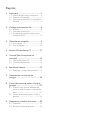 2
2
-
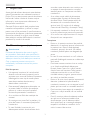 3
3
-
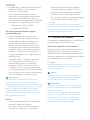 4
4
-
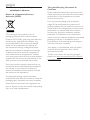 5
5
-
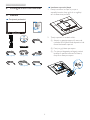 6
6
-
 7
7
-
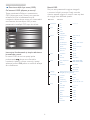 8
8
-
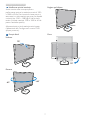 9
9
-
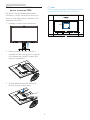 10
10
-
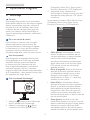 11
11
-
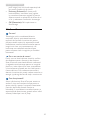 12
12
-
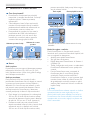 13
13
-
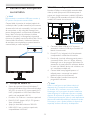 14
14
-
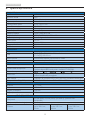 15
15
-
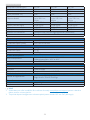 16
16
-
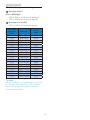 17
17
-
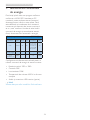 18
18
-
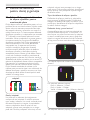 19
19
-
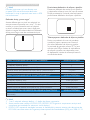 20
20
-
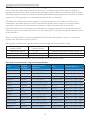 21
21
-
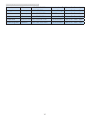 22
22
-
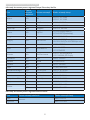 23
23
-
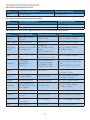 24
24
-
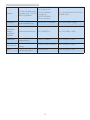 25
25
-
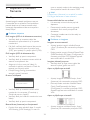 26
26
-
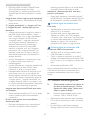 27
27
-
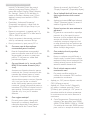 28
28
-
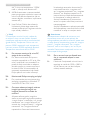 29
29
-
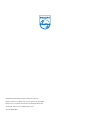 30
30
Philips 271P4QPJKEB/00 Manual de utilizare
- Categorie
- Televizoare
- Tip
- Manual de utilizare
Lucrări înrudite
-
Philips 221S6QYKMB/00 Manual de utilizare
-
Philips 272P4QPJKEB/00 Manual de utilizare
-
Philips 231P4QPYEB/00 Manual de utilizare
-
Philips 231P4QUPES/00 Manual de utilizare
-
Philips 231B4QPYCS/00 Manual de utilizare
-
Philips 231B7QPJEB/00 Manual de utilizare
-
Philips 241B7QPJEB/00 Manual de utilizare
-
Philips 272B7QPTKEB/01 Manual de utilizare
-
Philips 231P4QPYKEB/00 Manual de utilizare
-
Philips 241P6QPJES/00 Manual de utilizare